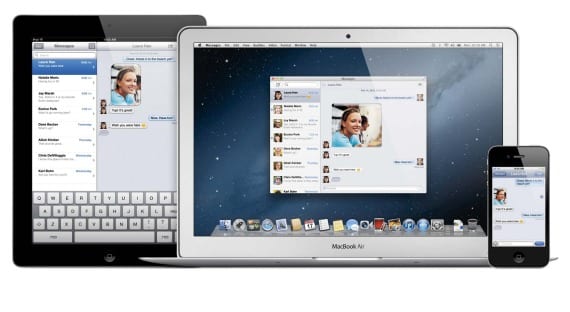
Mac에서 이메일 또는 Dropbox 또는 iCloud와 같은 기타 온라인 저장 서비스를 통해 모든 종류의 파일을 공유하는 것은 매우 간단하지만 iMessage를 옵션으로 사용하여 공유 할 수도 있습니다. 똑같이 권장됩니다.
또한이 파일을 장치에서 응용 프로그램을 열지 않고도 iPhone 또는 iPad로 직접 전송할 수 있습니다. 통합됩니다 메시지에서 파일 유형 측면에서 많은 가능성을 제공합니다.
유일한 요구 사항은 우리가 해당 ID가있는 Apple 우리를 식별하고 iMessage가 올바르게 작동하는지 확인하십시오. 올바르게 구성되었는지 확인한 후에는 메시지를 통해 보낼 파일 또는 파일 유형 만 선택하면됩니다.
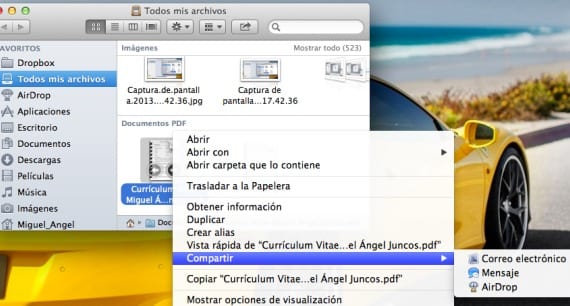
이렇게하려면 마우스의 보조 버튼을 누르거나 트랙 패드를 두 번 클릭하여 컨텍스트 메뉴를 연 다음 공유 옵션으로 이동하고 메시지를 클릭합니다. 메시지 미리보기 받는 사람의 이름을 입력 할 위치에 내용을 식별하기 위해 메시지 (원하는 경우)를 작성하고 더 이상 고민하지 않고 보낼 것입니다.
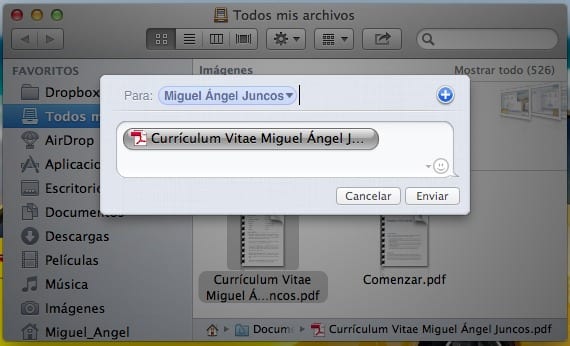
또한 나를 위해 어떻게 보느냐에 따라 가능하면 더 간단한 방법이 있습니다. 먼저 iMessage 응용 프로그램을 먼저 연 다음 / 파일 끌기 창이나 우리가 시작한 사람 또는 그룹과의 채팅으로.
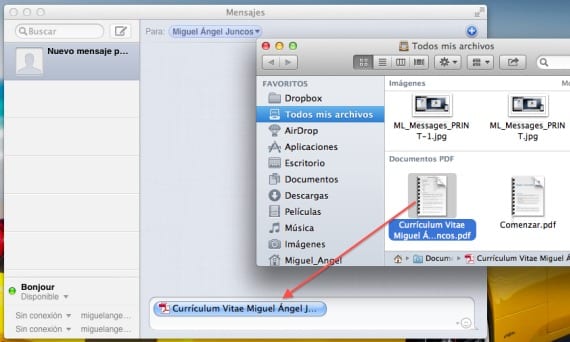
보시다시피 iMessage를 사용하는 것은 매우 간단하여 매우 좋은 결과를 제공하며 다음과 같이 사용할 수 있습니다. 가장 많이 사용되는 서비스 외에 옵션 "권한"으로서 우리는 Mac 사용자 만 있고 더 제한적이지만 잘 작동합니다.
추가 정보 - Dropbox의 권한 오류 수정
이를 수행하는 또 다른 방법은 CMD + alt + F입니다. 파일을 선택하고 보냅니다. 기본적으로 iPad / iPhone의 iMessage에서 파일, 문서 등을 보낼 수없는 안타까운 일입니다. 탈옥 솔루션이 있습니까?
Jail을 사용하면 Mail을 통해 파일을 첨부하는 옵션으로 Anyattach 또는 Filemail이 있습니다.
iPhone / iPad의 iMessage를 사용하면 옵션을 알 수 없습니다.